想要给PPT设置密码保护?那我们来看看PowerPoint自带哪些密码功能。
PowerPoint可以设置两种密码保护,分别是“打开密码”和“限制密码”。
【打开密码】
PowerPoint设置“打开密码”后,就无法随意打开文件,需要输入正确密码才可以打开。“打开密码”可以通过两种途径来设置,一种是直接设置,一种是“另存为”方法。
直接设置只需要打开PPT后,点击【文件】选项,再依次点击【信息】-【保护演示文稿】-【用密码进行加密】。
弹出【加密文档】窗口后,在空白栏里输入想要设置的密码,点击【确定】后再输入一次,确定后PPT的“打开密码”就设置好了。
通过“另存为”来设置,也是打开PPT后点击【文件】选项,然后点击【另存为】选项,并在右侧选择另存后的保存路径。
弹出【另存为】窗口后,点击下方【工具】选项,并在下列表中点击【常规选项】。
弹出【常规选项】窗口后,在【打开权限密码】一栏里输入密码,点击【确定】后再输入一次并确认。
点击【保存】后,会提示是否替换原来的PPT,如果不想替换原来的PPT,可以选择【否】,然后修改文件名,再进行保存即可。完成后,PPT的“打开密码”就设置好了。
【限制密码】
“限制密码”可以禁止PPT被随意编辑、修改等操作,PowerPoint这项设置是通过设置“只读模式”来实现的,而设置“只读模式”也是通过“另存为”来设置。
与“另存为”设置“打开密码”一样,打开PPT后,点击【文件】选项,然后点击【另存为】-(选择另存后的保存路径),弹出对话框后,点击【工具】-【常规选项】。
弹出【常规选项】后,在【修改权限密码】一栏里输入想要设置的密码,点击【确定】后再输入一次即可。
如果想同时设置“打开密码”和“限制密码”,可以在两项密码栏里同时输入密码。
输入密码后,点击【保存】后也一样会提示是否替代原PPT,可以直接保存替换,也可以改名字另存为新的PPT。
以上就是PowerPoint设置密码的两种方式,不论是哪种方式,记得设置密码的时候要记牢或保存好,因为不小心忘记密码的话,PowerPoint没有“忘记密码选项”,也就是不能直接通过PowerPoint找回密码,那就无法打开或者编辑改动PPT了。
如果试了很多次还是忘记密码,可以试试用相关的PPT工具来帮助我们解决问题。
比如小编使用的工具,既能帮我们找回PPT的“打开密码”,还能直接去除PPT的“限制密码”。
只需要根据需求,选择不同的模块,按提示操作即可。
461b9e846dfdba2fc22c.png" title="这款在线表格软件比传统Excel更好用!附操作教程" alt="这款在线表格软件比传统Excel更好用!附操作教程">(2)设置字段属性
选中字段,可以设置字段属性。
比如修改字段的标题名称、添加描述信息、提示文字、设置字段校验、设置字段的可见权限、设置字段宽度等,让数据收集过程更加方便。
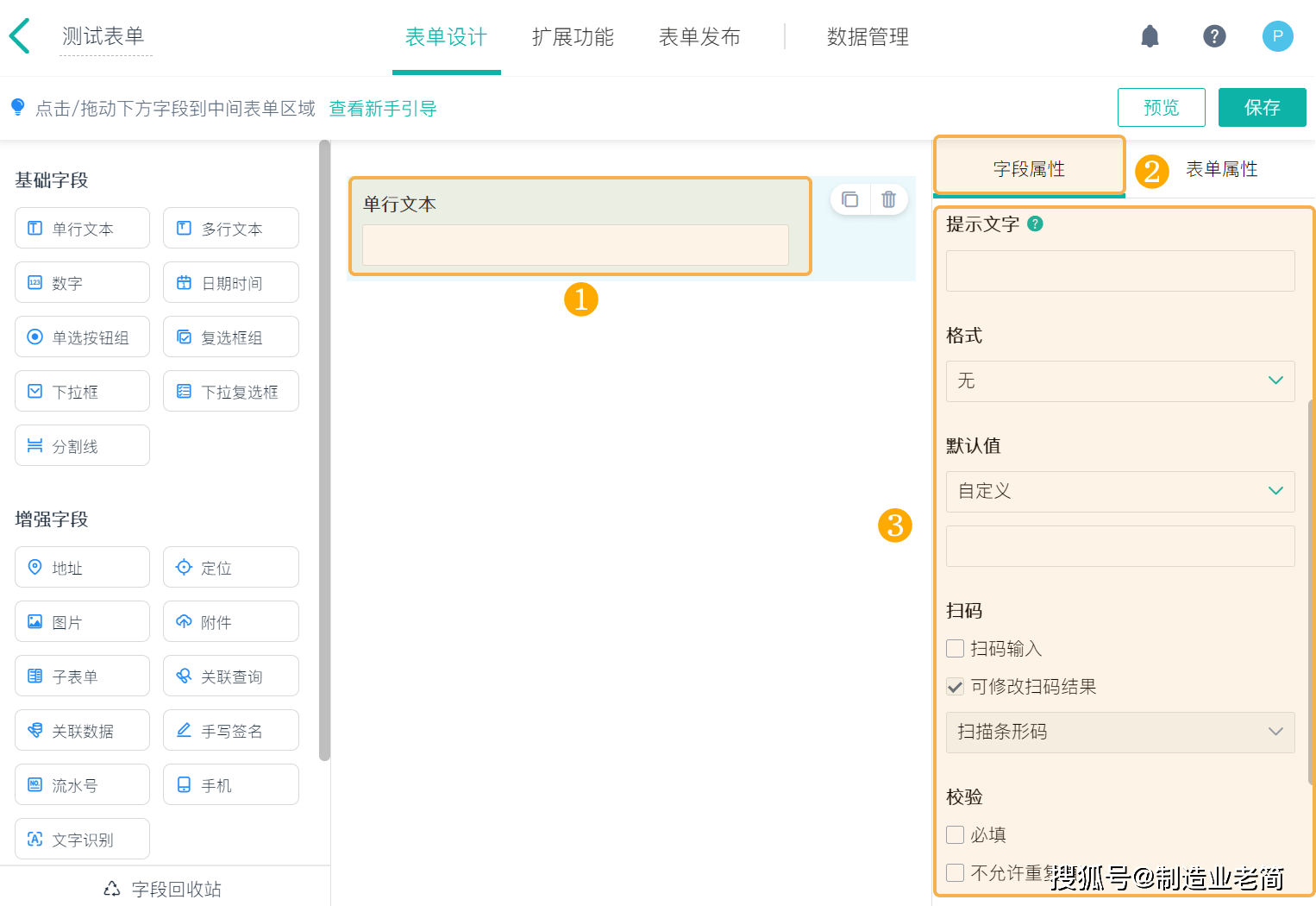
(3)设置表单属性
在【表单属性】中可以设置表单提交检验条件、设置字段显隐规则、设置不可见字段的赋值、设置是否缓存、设置前端事件、设置多标签页、设置表单布局以及设置表单外链的样式。
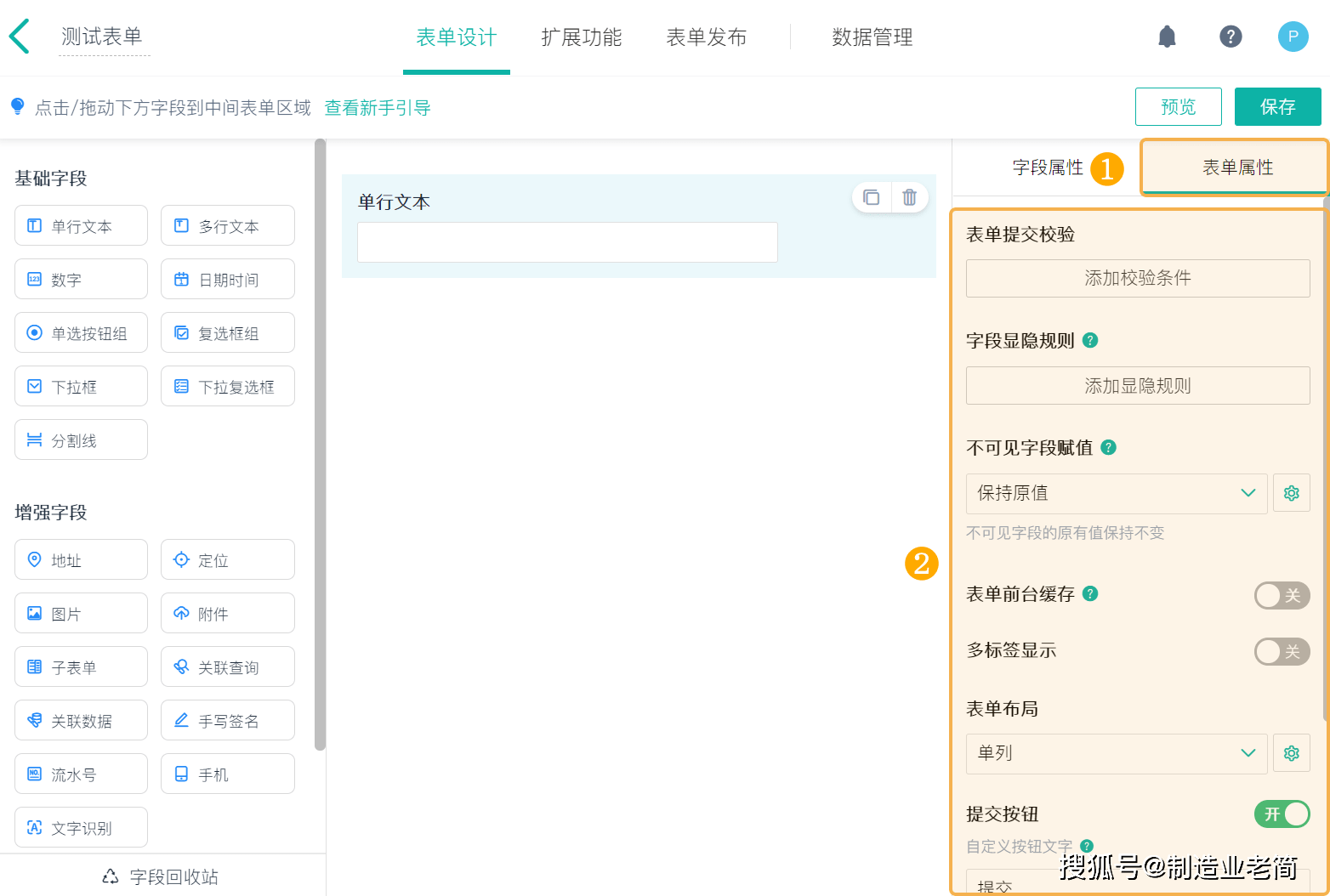
2、扩展功能
完成表单设计之后,扩展功能可以完善表单的相关功能设置。通过这些功能,能够对数据进行更加科学合理的设置,实现数据业务流的自动化和智能化。
这部分有需要可以设置,没有需要的话忽略就可以。
有哪些应用场景呢?我们一起来看下:
在产品信息表中,数据标题能够避免大量无用信息的干扰,快速辨识数据;
在数据管理中,数据评论能够对数据信息进行评论并 @相关成员 进行查看;
在学生信息表中,如果数据发生新增、修改时,均可以设置推送提醒,从而通知到被提醒人;
在问卷调查表中,如果提交问卷,可以自定义设置提交提示页面,给提交人反馈;
在表单管理中,智能助手能够实现在目标表单新增、修改、删除数据等;
我们选择数据所在表单,进入「编辑表单」页面,选择「扩展功能」,就可以进入到扩展功能页面。
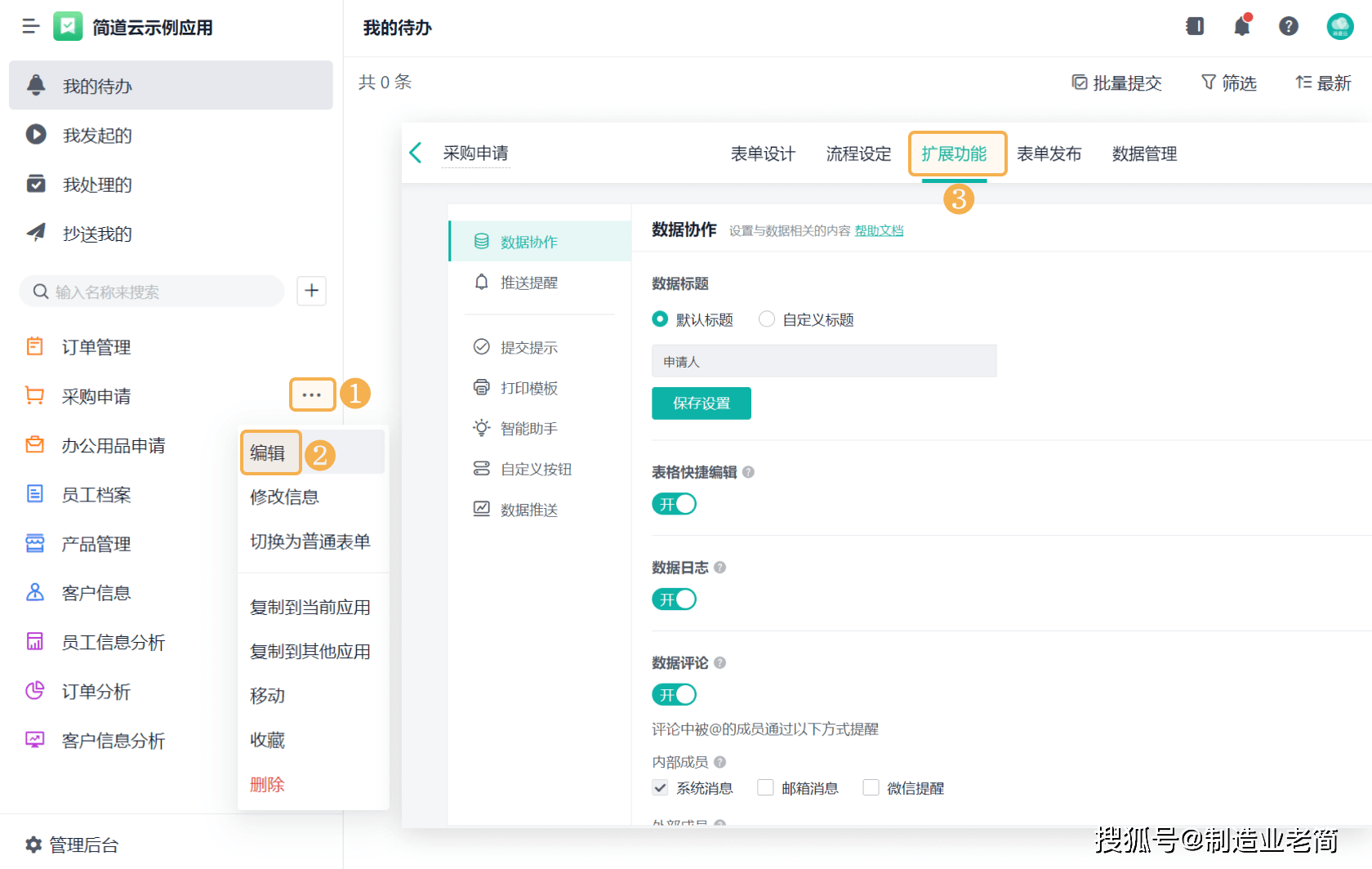
然后就可以进行设置了,也不用担心很复杂,简道云有提供超级详细的帮助文档,一看就会!
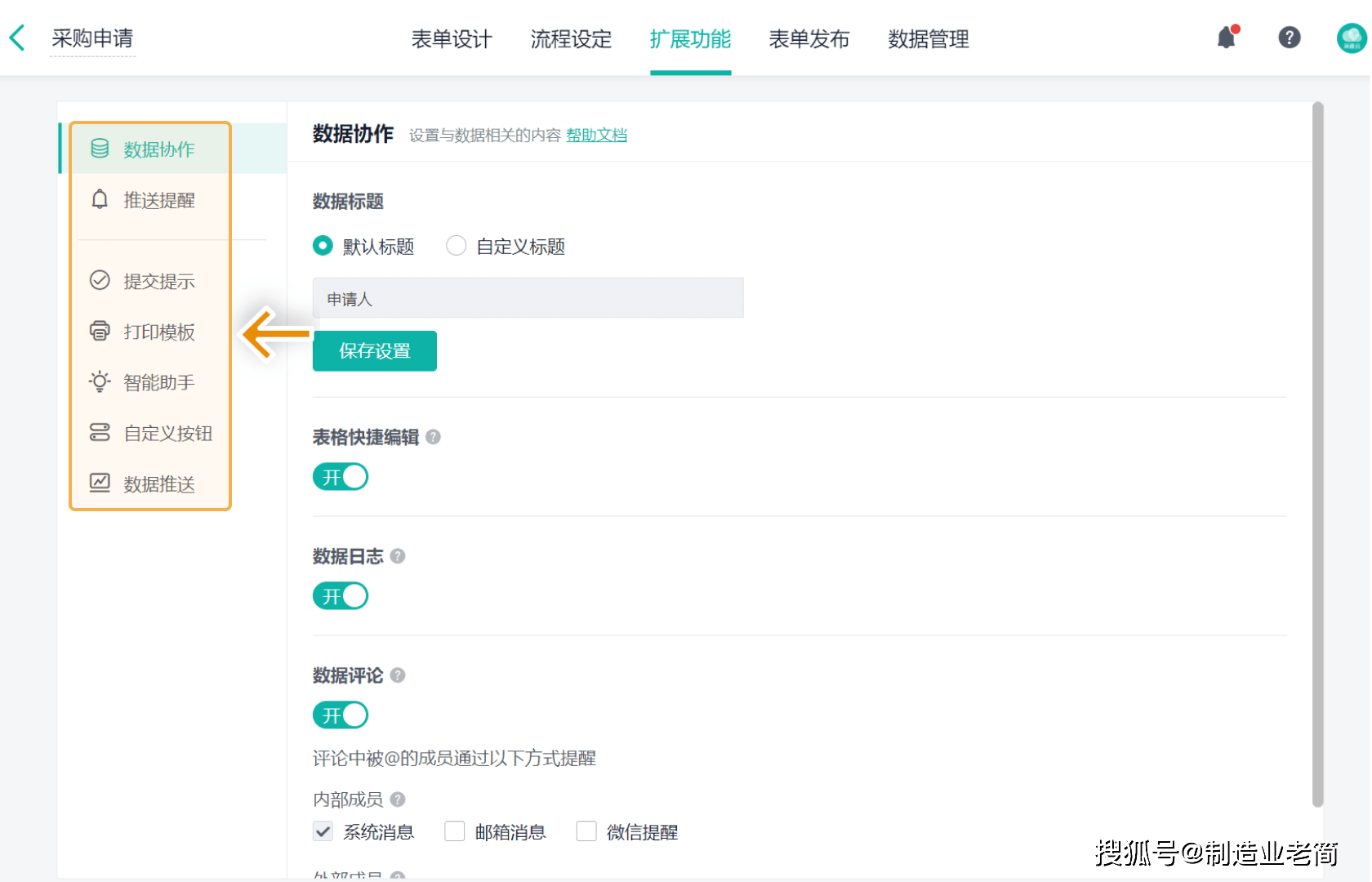
3、表单发布
设置好字段和表单后,就可以发布表单了。
首先,选择需要设置权限的表单,在「设置 >> 表单发布」中,即可设置成员权限。
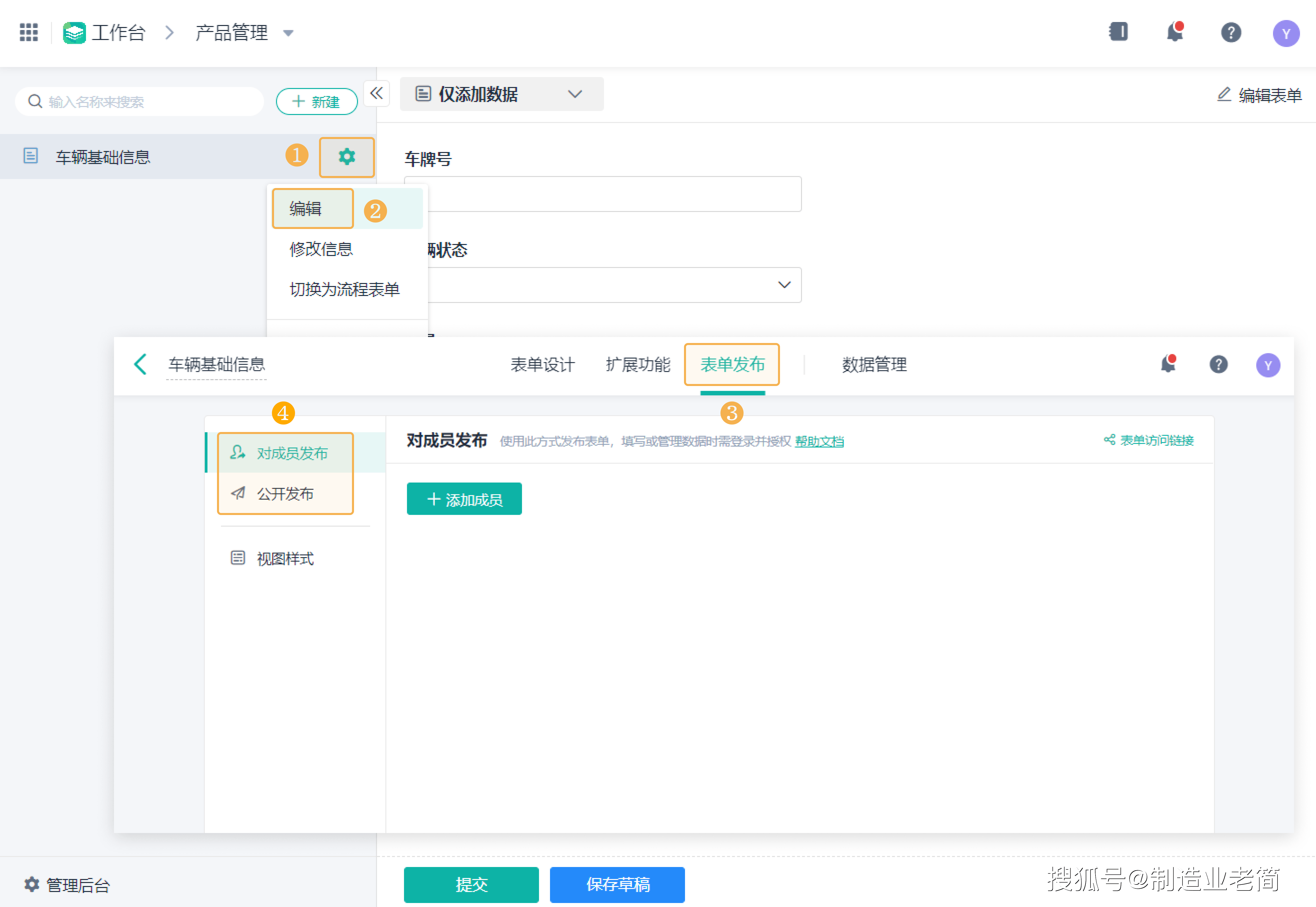
在表单设计页面,设计完成后,点击右上角的发布按钮,即可进入表单发布中:
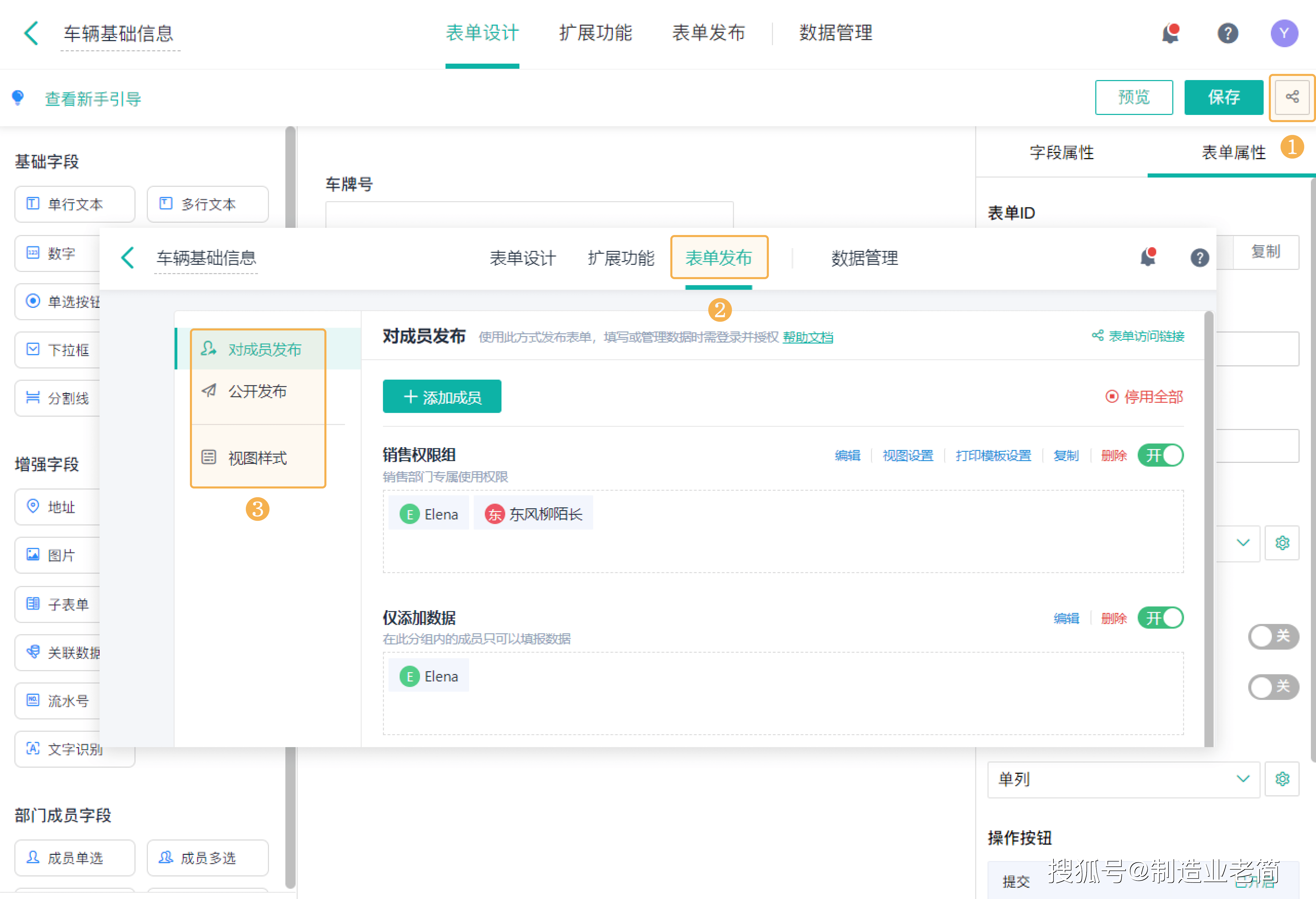
4、生成数据统计表
做好【数据收集表】之后,还可以生成数据统计表,这里需要用到的是【仪表盘】工具。
同样在应用中选择【新建仪表盘】,然后修改好仪表盘名称。
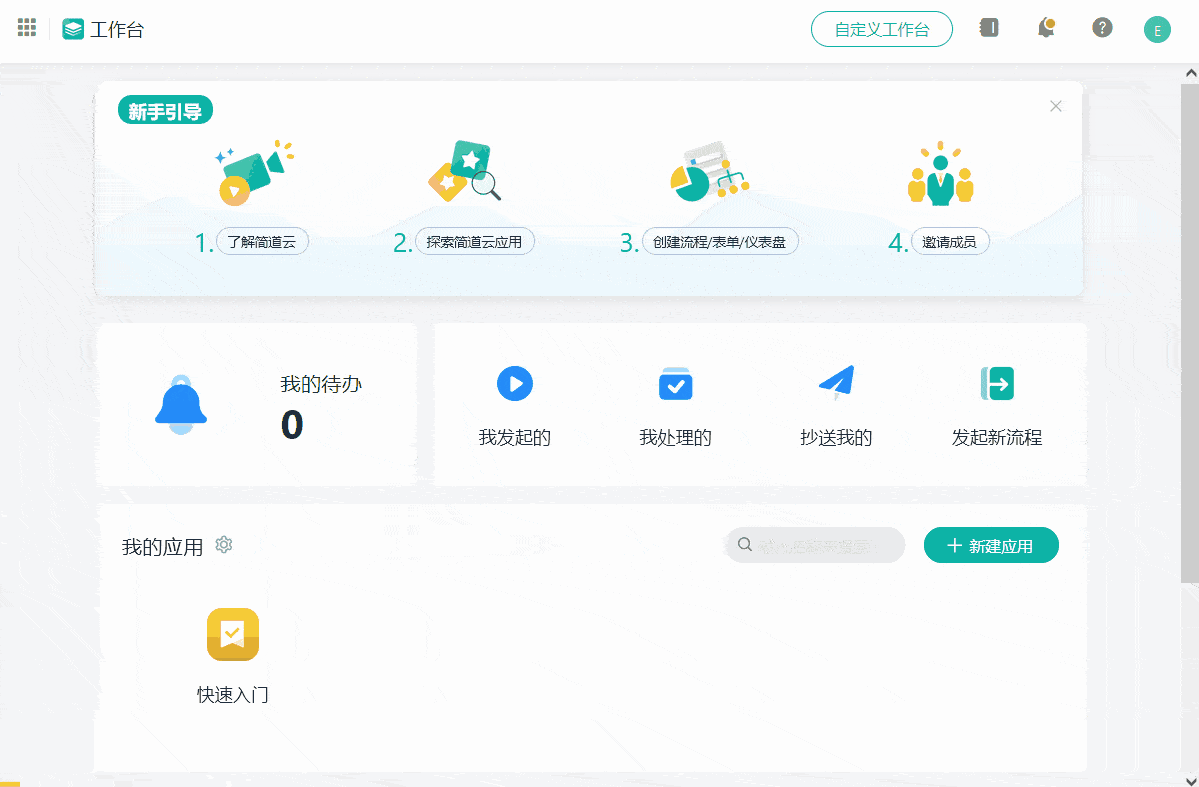
添加图表和数据源,一定一定要配置数据源!数据源就是上面建好的表单!
比如我们需要做一个数据明细表,同样是按照做表单的方式,选择左侧的【明细表】,选择数据源,数据源就是上面做好的信息收集表单:
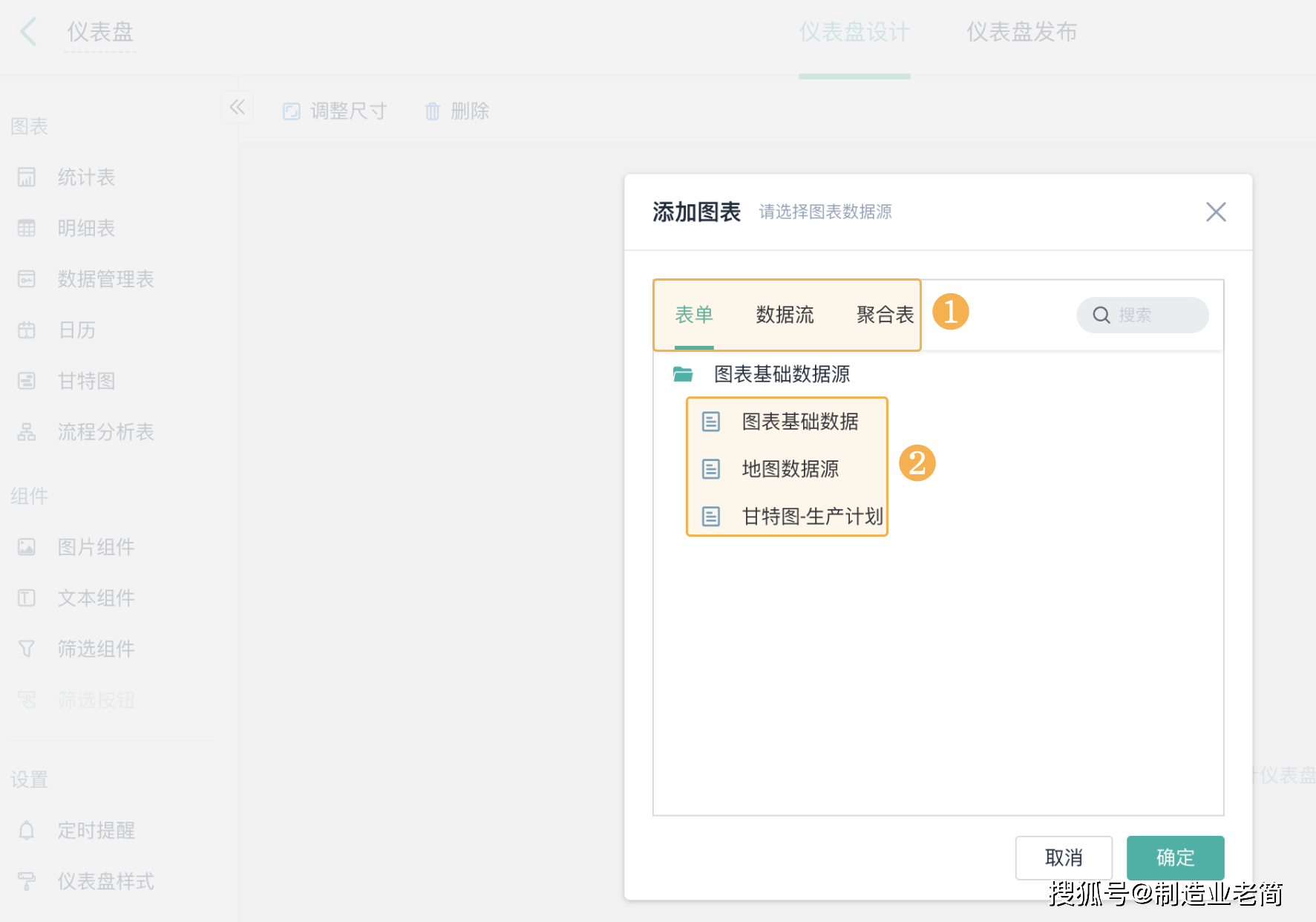
最后选择想要展示的字段,比如姓名、部门等,拖到对应的字段区,一个基本信息明细表就做好了:
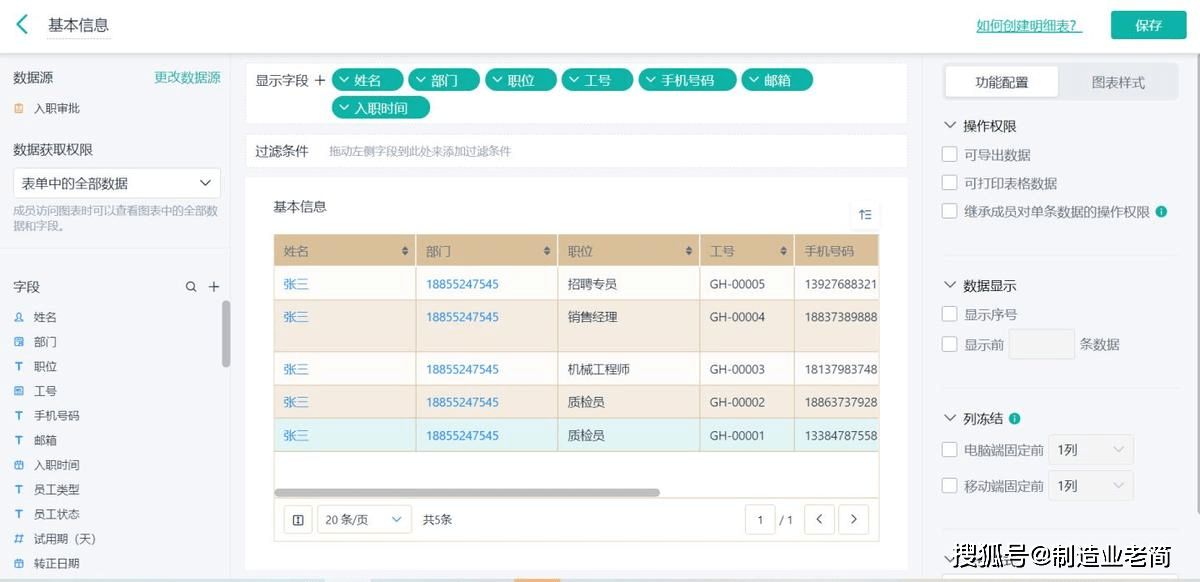
同样地,仪表盘也可以发布出来给成员查询使用。
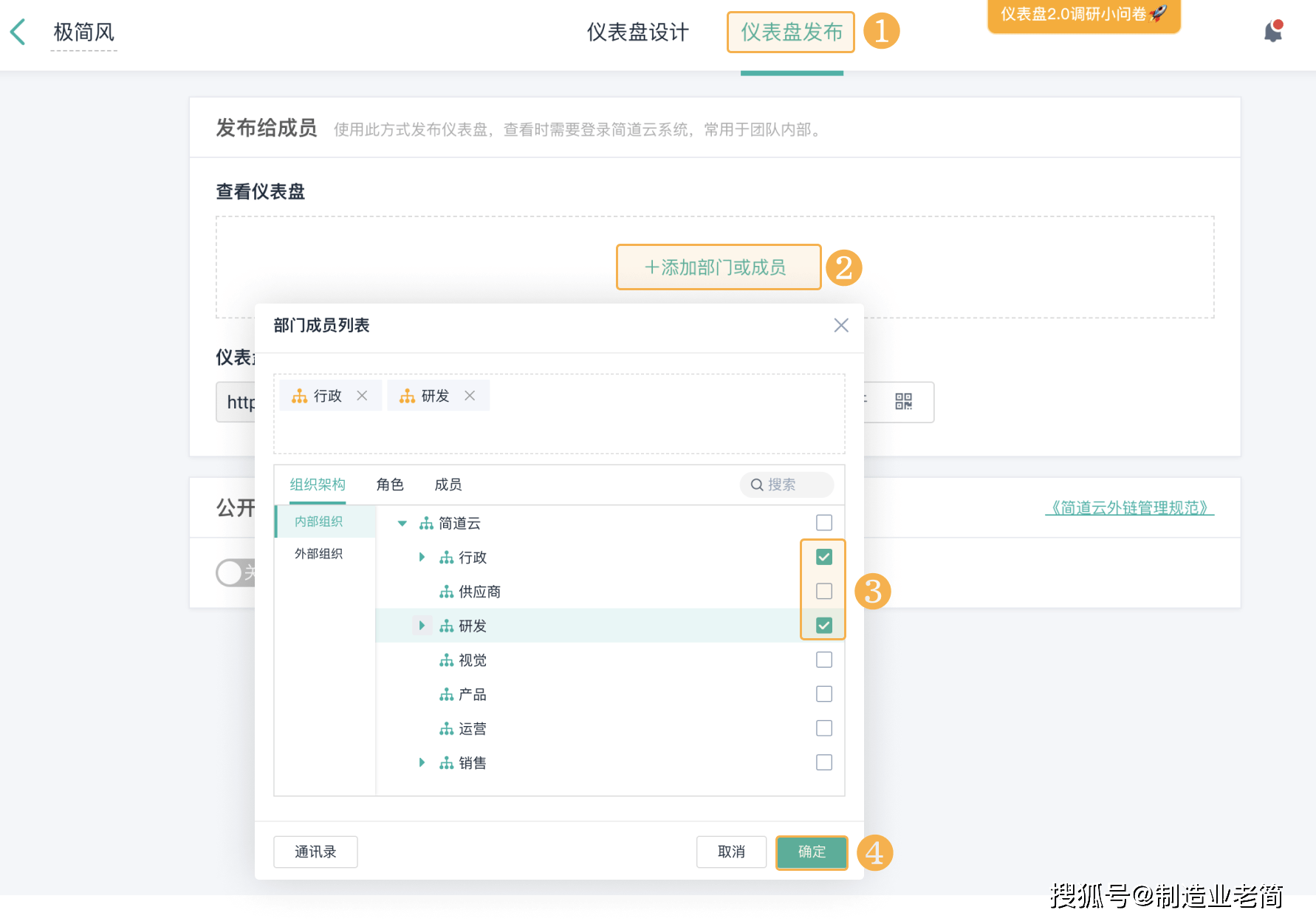
所用工具:
标签: excel教程







